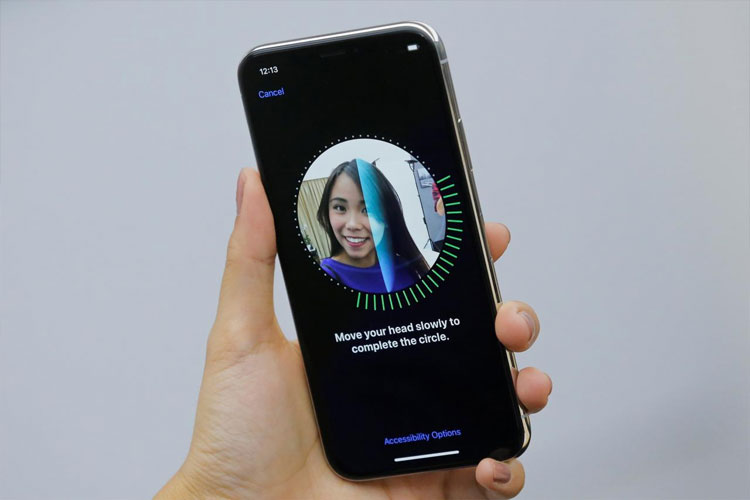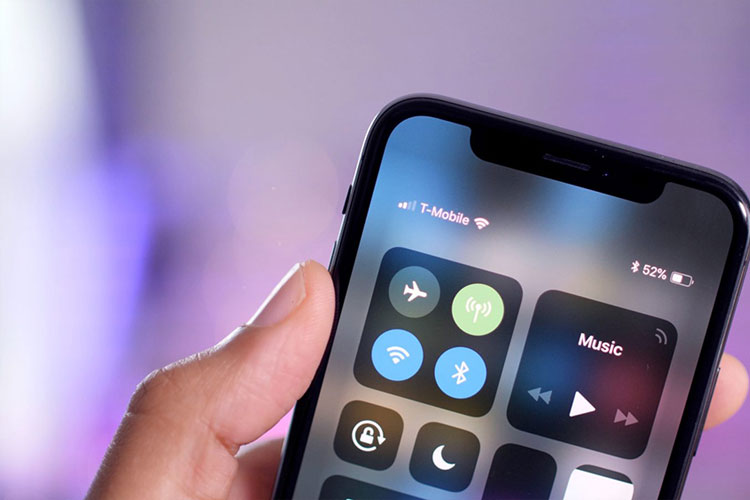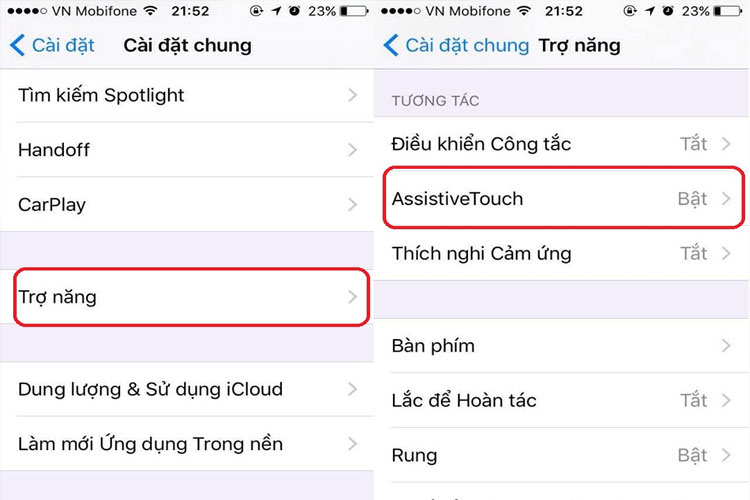Hướng dẫn tất tần tật cách dùng máy iPhone không cần đến nút Home

Từ dòng iPhone X trở đi, Apple đã có rất nhiều sự thay đổi lớn; một trong những thay đổi phải kể đến là loại bỏ nút Home hoàn toàn. Ở các dòng trước, nút Home là nút duy nhất ở màn hình trước điện thoại; duy trì các hoạt động, thao tác diễn ra,…Tuy nhiên, từ dòng iPhone X trở đi; nút Home đã bị loại bỏ khiến nhiều người thắc mắc về cách sử dụng. Vậy làm cách nào để sử dụng iPhone không cần đến nút Home? Mời bạn đọc theo dõi bài viết sau đây của Ifu.com.vn để hiểu rõ tất tần tật nhé!
Cách mở khóa màn hình trên iPhone
Kể từ iPhone X trở đi, người dùng sẽ không còn sử dụng Touch ID – cảm biến vân tay nữa, bởi nút Home đã bị loại bỏ hoàn toàn trên sản phẩm mới này. Thay vì sử dụng Touch ID để mở khóa thì người dùng sẽ được trải nghiệm mới, mở khóa bằng khuôn mặt – Face ID.
Để mở khóa dòng iPhone X, người dùng chỉ cần để điện thoại ở trước mặt và nhìn vào màn hình. Nhận diện được khuôn mặt, màn hình sẽ tự mở khóa. Bạn lưu ý, nhận diện khuôn mặt sẽ không thể mở khóa nếu mặt không được nhìn rõ hay ở môi trường ánh sáng không được tốt. Khoảng cách từ mặt đến điện thoại cũng là yếu tố quyết định đến việc mở khóa màn hình.
Lưu ý: Khi điện thoại đã nhận diện được khuôn mặt và mở khóa thì bạn cần phải vuốt từ dưới màn hình lên để truy cập vào màn hình chính. Điện thoại sẽ không trực tiếp mở vào màn hình chính như khi sử dụng Touch ID.
Cách trở lại màn hình chính
Để trở về màn hình chính khi không có nút Home ở iPhone rất đơn giản. Người dùng chỉ cần vuốt từ cuối màn hình lên giống như các iPhone đời cũ là được.
Truy cập vào trung tâm điều khiển Control Center
Ở điện thoại không có nút Home, để truy cập vào Control Center, người dùng chỉ cần gạt từ trên góc phải màn hình xuống. Lưu ý chỉ gạt từ góc phải màn hình, vì góc trái màn hình dùng để sử dụng cho một phần khác.
Truy cập vào Notifications Center
Người dùng chỉ cần gạt xuống từ góc trái màn hình (hoặc ở giữa) để hiển thị Notifications Center.
Xem phần trăm pin ở điện thoại
Người dùng vào Control Center, thanh trạng thái sẽ từ từ được hạ xuống, mở rộng không gian trên màn hình để hiển thị phần trăm pin.
Thay đổi truy cập giữa các ứng dụng
Bạn có thể trở lại màn hình chính, tìm biểu tượng ứng dụng và bấm vào đó để mở, hoặc sử dụng bấm đúp nút Home để iPhone hiện ra trình đa nhiệm.
- Gạt lên từ góc dưới màn hình (hoặc từ thanh ngang bên dưới), như cách trở về màn hình chính nhưng lưu ý giữ ngón tay của bạn lâu hơn một chút, trình đa nhiệm sẽ hiện ra.
- Bạn có thể gạt sang trái hoặc sang phải để tìm ứng dụng muốn dùng và mở ra.
Hướng dẫn chụp màn hình iPhone
Ở iPhone X, 11, 12 không thể chụp màn hình bằng nút Home mà phải thực hiện bằng cách:
Bấm đồng thời nút nguồn và nút tăng âm lượng, màn hình sẽ nháy sáng và ảnh chụp sẽ thu nhỏ lại ở góc dưới bên trái. Bạn có thể bấm để xem ảnh ngay hoặc gạt sang trái để ẩn nó đi.
Kích hoạt Siri trên iPhone không cần đến nút Home
Ấn giữ nút nguồn để kích hoạt Siri hoặc nói “Hey Siri” nếu bạn có sử dụng tính năng này.
Cách tắt máy iPhone X, 11 và 12
Thay vì sử dụng nút Home để tắt màn hình như những đời trước thì ở iPhone X trở đi bạn không thể sử dụng tính năng này.
Bạn hãy tiến hành giữ một trong hai nút tăng/giảm âm lượng cho đến khi thanh trượt hiện ra để tắt máy.
XEM THÊM: [Làm sao để mở đèn Flash trên iPhone khi có thông báo đến?]
Cách khởi động lại trên iPhone bắt buộc
Việc khởi động lại iPhone không có nút Home hơi phức tạp, yêu cầu bạn phải bấm giữ cả ba nút theo đúng trình tự và tốc độ hợp lý.
- Đầu tiên, ấn giữ (và thả ra) nút tăng âm lượng.
- Tiếp theo, ấn giữ (và thả ra) nút giảm âm lượng.
- Cuối cùng, ấn giữ nút nguồn đến khi thấy biểu tượng Apple xuất hiện.
Cách hiển thị nút Home trên điện thoại iPhone
Nếu bạn nhất thiết phải sử dụng đến nút Home thì có thể hiển thị nó trên màn hình bằng cách:
Vào Settings -> Accessibility -> Bật AssistiveTouch
Khi tính năng Assistive Touch được bật, một ô vuông nhỏ sẽ xuất hiện trên màn hình, người dùng bấm vào đó để sử dụng nút Home và các tính năng khác.
Sử dụng Animoji dễ dàng
Animoji là tính năng nổi bật mới nhất được giới thiệu trong iPhone X. Đây là tính năng sử dụng trong massage, bạn có thể mở massage ra để thực hiện tính năng này.
Nguồn: quantrimang.com
Châu Sen